Добавление отчета (Microsoft Excel)
Чтобы определить отчет, выберите параметр «Диспетчер отчетов» в меню «Просмотр».
Когда вы это сделаете, вы увидите диалоговое окно Report Manager. Если определены какие-либо отчеты, они будут перечислены в левой части диалогового окна.
Для создания отчета необходимо нажать кнопку «Добавить». После этого вы увидите диалоговое окно «Добавить отчет». (См. Рис. 1.) Используя это диалоговое окно, вы можете управлять тем, что вы хотите, чтобы отчет содержал. В поле вверху диалогового окна вы указываете имя, которое вы хотите использовать для этого отчета (допускается использование пробелов).
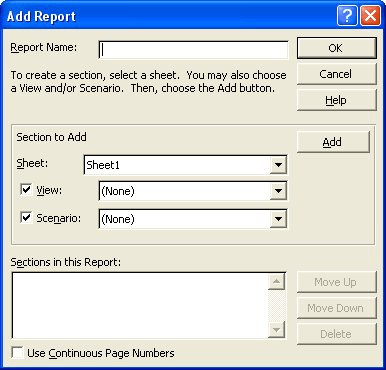
Рисунок 1. Диалоговое окно «Добавить отчет».
Центральная часть диалогового окна позволяет указать, что входит в раздел. Каждый раздел технически является не чем иным, как рабочим листом в текущей книге, хотя вы также можете определять представления и сценарии, которые хотите использовать.
В поле «Лист» вы можете указать, какой лист вы хотите распечатать для этого раздела отчета. Первоначально показанный рабочий лист — это тот лист, над которым вы работали, когда запускали диспетчер отчетов. Однако вы можете выбрать разные рабочие листы, используя раскрывающийся список в правой части поля. В появившемся раскрывающемся списке выберите рабочий лист, который хотите распечатать.
Если вы установите флажок View, вы можете указать, какой вид вы хотите использовать при печати раздела. По умолчанию здесь установлено значение (Нет), но, опять же, вы можете использовать раскрывающийся список в правой части поля «Просмотр», чтобы открыть список доступных представлений.
Флажок «Сценарий», если он включен, позволяет указать, какой набор данных следует использовать при печати этого раздела. Как и в случае с полем «Просмотр», здесь значение по умолчанию (Нет). Щелчок по раскрывающемуся списку справа от поля приводит к отображению списка сценариев.
После того, как вы выбрали рабочий лист, представление или сценарий, вы можете добавить раздел. Это делается простым нажатием на кнопку «Добавить». После этого спецификация раздела появится в списке разделов в нижней части диалогового окна «Добавить отчет».
Когда вы закончите определение своего отчета, просто щелкните мышью на кнопке OK, и отчет будет сохранен.
ExcelTips — ваш источник экономичного обучения Microsoft Excel.
Этот совет (2903) применим к Microsoft Excel 97, 2000, 2002 и 2003.